
هنا في عالم متصل نحن نتطلع دائمًا إلى تقديم النصائح والبرامج التعليمية التي يمكن أن تخلصك من المشاكل أو المشاكل غير المتوقعة في نظامك. لكننا لا نريدك أن تفكر فينا فقط عندما تكون هناك مشكلة ، لذلك سنعلمك في هذا الفيديو بعض الحيل ، وبعض الأدوات الأقل شهرة في Windows 10 سهلة الاستخدام للغاية والتي قد لا تعرف بوجودها.
هذه الأدوات هي:
– أداة التقاط الشاشة
أول ما أريد التعليق عليه هو الذي نستخدمه كثيرًا هنا على الموقع ، لقطة الشاشة. يعرف الجميع مفتاح “Print Screen” ، الذي ينسخ كل ما يظهر على شاشتك ويمكن لصقه كصورة في برنامج مثل Photoshop أو حتى فرشاة الرسم. حتى أنه أصبح من الكلمات العامية أن تقول “خذ بصمة”. لكن هل تعلم أنه يمكنك القيام بذلك بشكل أكثر دقة؟
يمكنك الوصول إلى أداة لقطة الشاشة من شريط الإشعارات ، من هذا الزر ، أو بطريقة أسهل بكثير – بالضغط على win + shif + s. عند الدخول إلى الأداة ، يتم تعتيم الشاشة ولديك بعض الخيارات. بشكل افتراضي ، يمكنك التقاط لقطة مستطيلة ، ولكن لدينا أيضًا زر اقتصاص حر ، وزر التقاط نافذة ، وزر التقاط ملء الشاشة ، والذي يشبه في الأساس الضغط على شاشة الطباعة.
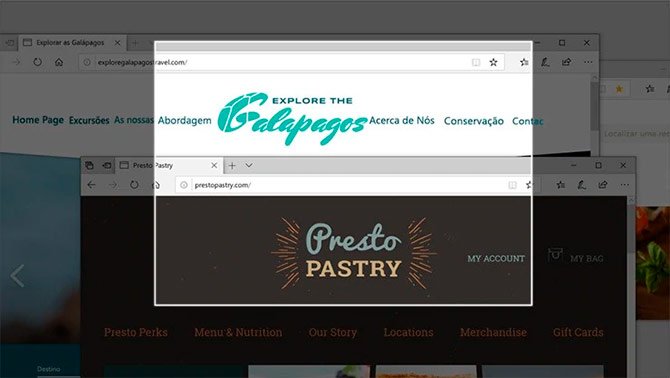
– أداة البحث
ا Windows يوفر طريقة سهلة للغاية للبحث في البرامج والملفات المثبتة والتي لا يعرفها الكثير من الناس بشكل لا يصدق. فقط اضغط windows وابدأ في كتابة مهمتك. حرفيا ، هذا كل شيء.
ستظهر “أفضل نتيجة” في الشريط ، لكن ملف Windows كما يعرض أيضًا بحثًا على الويب – تم إجراؤه في Bing بالطبع – وبحثًا محدودًا في المجلد. بشكل افتراضي ، يكون البحث هنا محدودًا نوعًا ما ، للبقاء في هذا التنسيق المضغوط. ولكن إذا كنت ترغب في ذلك ، يمكنك الانتقال إلى الخيارات لجعلها أكثر تقدمًا حتى ضمن هذا الاختصار التلقائي.
– النوافذ الجانبية
خدعة أخرى سريعة وسهلة للغاية من Windows 10 يضع تطبيقاتك جنبًا إلى جنب. كل ما عليك فعله هو سحب النافذة إلى جانب واحد من الشاشة. سيقوم النظام بتقسيمها على هذا النحو وتختار النظام الذي سيتم فتحه على الجانب بين النوافذ المفتوحة الأخرى.
يمكنك النقر فوق الفجوة بين النوافذ وتغيير نسبة الشاشتين في نفس الوقت تلقائيًا دون صعوبة.
– أداة الخط الزمني
بالضغط على Win + Tab ، يمكنك الوصول إلى أداة الجدول الزمني من Windows. إنه مثل تاريخ أفعالك في Windows، التي ليس لها حتى تاريخ على الإنترنت. يمكنك رؤية التطبيقات والملفات المفتوحة مسبقًا وفتحها مباشرة مرة أخرى ، ويمكنك أيضًا تكوين المدى الذي يذهب إليه هذا المخطط الزمني.
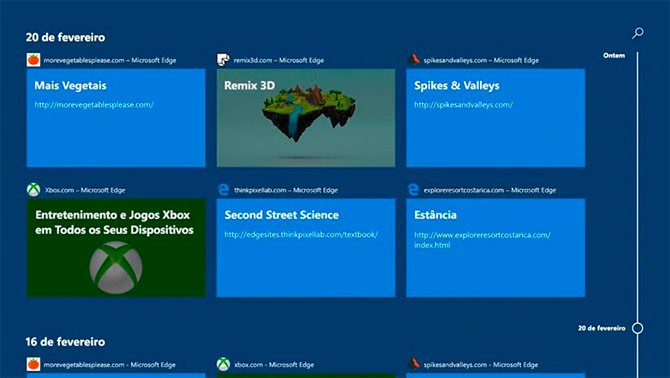
لكن قفزة القطة الكبيرة في هذه الأداة ، والتي تعتبر رائعة حقًا لأولئك الذين يرغبون في البقاء منظمًا ، هي إمكانية إنشاء سطح مكتب جديد. هذه النصيحة رائعة حقًا لأولئك الذين يحبون تنظيم كل شيء.
…..
هل تفكر في شراء منتج عبر الإنترنت؟ تعرف على ملحق Save the World Connected لـ Google Chrome. إنه مجاني ويقدم لك مقارنات الأسعار في المتاجر الرئيسية وكوبونات حتى تتمكن دائمًا من الشراء بأفضل سعر. التحميل الان.
